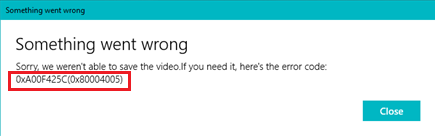
¿Cómo formatear un disco duro externo de Mac en Windows?La cámara web de su computadora es muy útil para realizar videollamadas de larga distancia. Además de hacer videollamadas, también puede grabar videos y capturar fotos con la ayuda de una aplicación de cámara en Windows 10. Pero a veces, la aplicación muestra mensajes de error como 0xa00f425c Falló la Error 0xA00F424F No puedo tomar fotos ni video Falló la creación del archivo de captura de fotos. Para saber por qué ocurrió el error y cómo solucionar el error de la aplicación de la cámara, continúe leyendo el artículo capturadora de video.
¿Por qué me encontré con el error 0xa00f425c o 0xa00f424F?
Este error ocurre cuando la cámara no puede guardar la foto o el video capturado. Podría ser por dos razones
- La carpeta Camera Roll podría faltar o eliminarse de la computadora
- Puede haber un problema con la cámara web o la aplicación de la cámara
Nota: Si falta la carpeta del carrete de la cámara, es posible que haya perdido todas las fotos y videos. Sin embargo, aquí hay una solución para recuperar la carpeta de rollo de cámara eliminada y su contenido desde la computadora. Todo lo que tiene que hacer es descargar la herramienta Remo Photo Recovery y seguir el enlace mencionado para comenzar a recuperar la carpeta del rollo de la cámara de forma gratuita capturadora de video.
.
Puede corregir el código de error 0xa00f425c o 0xa00f424F y superar el error. La cuáles son los errores de windows 10 lo guiará con pasos claros de solución de problemas que pueden realizar ustedes mismos para corregir el error error 0xa00f424f 0x80004005.
¿Corregir 0xa00f425c error de creación de archivo de captura de video fallido en Windows 10
?
Puede corregir este error de la aplicación de la cámara resolviendo problemas con la carpeta Camera Roll o la cámara web error 0xa00f4244. Siga los pasos de solución de problemas que se mencionan a continuación uno tras otro para corregir el error.
Recrea la carpeta de rollo de cámara.
La carpeta Camera Roll es donde se guardan todas las fotos y videos de forma predeterminada aplicaciones para videos con fotos. Si falta esta carpeta en la computadora, encontrará el código de error 0xa00f425c o 0xa00f424F, ya que la computadora no podrá ubicar la ubicación de almacenamiento predeterminada. Pero Error 0xA00F424F No puedo tomar fotos ni video y solucionar este problema. Siga los pasos a continuación para crear una nueva carpeta Camera Roll.
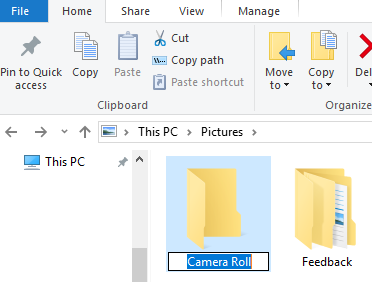
- Abierto This PC y haga doble clic en el Pictures carpeta
- Ahora haga clic derecho en la pantalla, seleccione New desde la ventana emergente
- Elegir la Folder opción para crear una nueva carpeta
- Cambiar el nombre de la carpeta como Camera Roll
- Ahora puede iniciar la aplicación de la cámara y usarla para capturar imágenes / videos con éxito
Si aún corregir 0xa00f425c error de creación de archivo de captura de video fallido en Windows 10 la carpeta Camera Roll, es posible que deba especificar la ubicación donde el programa guarda las fotos y los videos.
Especificar la ubicación para guardar fotos y videos nuevos
Para cambiar la ubicación, siga los pasos a continuación.
- Haga clic en Start y seleccione Settings
- Seleccione System y elige Storage de la columna de la izquierda
- Ahora, haga clic en el Change where new content is saved opción
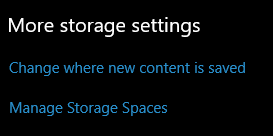
- Busca el New photos and videos will save to opción
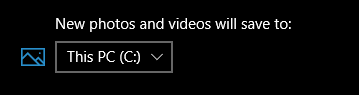
- Finalmente, elija This PC (C:) en el menú desplegable para cambiar la nueva ubicación de guardado
- Una vez hecho esto, ahora puede guardar todas las fotos y videos nuevos tomados con la cámara web sin ningún error
Si la ubicación predeterminada ya estaba configurada en Esta PC (C 🙂 y aún recibe el mensaje de error, parece que hay un problema con la aplicación de la cámara. Puede intentar restablecer la aplicación para resolver falló la creación del archivo de captura de video / foto
Restablecer la aplicación de la cámara
El código de error 0xa00f425c / 0xa00f424F también se puede solucionar cuáles son los errores de windows 10. Al restablecer la aplicación, el sistema reinstala el programa y hace que funcione sin problemas. Así es como se hace
- Clickea en el Start menú y seleccione Settings
- Abierto Apps y busque la aplicación Cámara en la lista de programas que se muestran
- Ahora, haga clic en Camera y elige el Advanced option
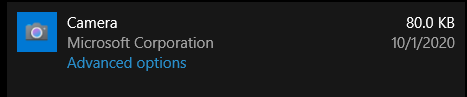
- Busque la opción Restablecer y presione el Reset botón
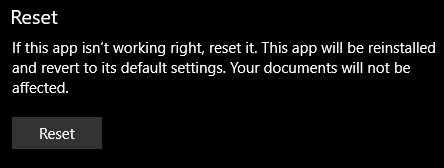
- Esto asegurará que el programa se reinstale y el error se solucione
¿Se produce el error incluso después de restablecer la aplicación de la cámara?
Resulta que podría haber un problema con la cámara web. Una forma de solucionar el problema de la cámara web es actualizando el controlador de la cámara.
Actualizar el controlador de la cámara
Actualizar la unidad hará que la cámara funcione de manera más impecable con el software de la computadora. Por lo tanto, la actualización del controlador solucionará los errores relacionados con la cámara. siga los pasos a continuación para actualizar el controlador
- Haga clic en Start y escriba Device Manager en el cuadro de búsqueda
- Ahora expanda el Camerasopción
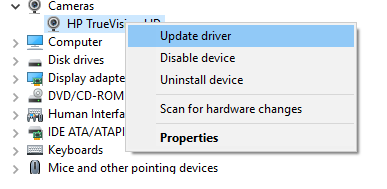
- Haga clic con el botón derecho en el software del controlador y elija Update driver
- Selecciona el Search automatically for updated driver software option
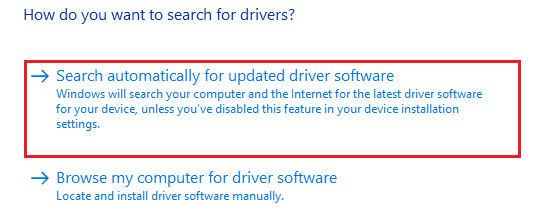
- Esto asegurará que el controlador esté actualizado
Actualizar la aplicación de la cámara
También puede obtener errores de la aplicación de la cámara si la aplicación de la cámara no está actualizada. Al actualizar el programa, también puede corregir los errores que aparecen mientras usa la cámara. Puede actualizar la aplicación de la cámara siguiendo los pasos a continuación.
- Desde el Start Menú abierto Settings
- Haga clic en Update and Security
- Elija Buscar actualizaciones y busque View optional update opción
- Ahora, si encuentra alguna actualización para su cámara, instálela y reinicie la computadora
Ahora reinicie la aplicación de su cámara y permita los permisos para que la cámara pueda funcionar sin interrupciones
A veces, el error 0xa00f425c o 0xa00f424F también puede ocurrir después de instalar cualquier actualización de Windows más reciente. Usted puede resolver estos errores de actualización volviendo a la compilación anterior.
Desinstalación de actualizaciones defectuosas
Todas las actualizaciones de software mejoran el rendimiento de la computadora. Pero a veces una actualización defectuosa puede causar problemas dentro de la computadora. Aunque Microsoft presenta una revisión inmediata para estos problemas, la actualización aún Error 0xA00F424F No puedo tomar fotos ni video. Si nunca tuvo el error con una versión anterior de Windows, siempre puede retroceder a las ventanas anteriores para superar el problema. Para desinstalar la actualización de Windows
- Seleccione Start Y abierto Settings
- Haga clic en Update and Security y elige el View your update history
- Ahora haga clic en Uninstall updates
- Finalmente, reinicie la computadora después de desinstalar las actualizaciones
Conclusión
El 0xa00f425c o 0xa00f424F es un error menor que se produce al utilizar la cámara. En la mayoría de los casos, este error se resolverá con solo volver a crear la carpeta del carrete de la cámara o cambiar la ubicación cuáles son los errores de windows 10. Sin embargo, siga los pasos de solución de problemas secuencialmente para superar el error. Si tiene alguna pregunta sobre la solución, háganoslo saber en la sección de comentarios a continuación.
